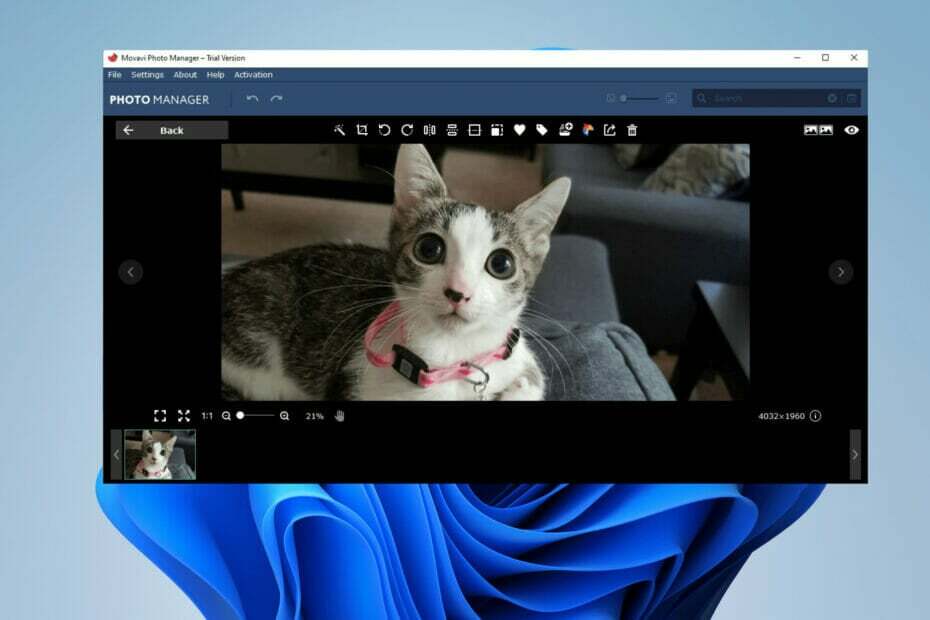Odstranění pozadí z obrázků je obtížný úkol, který vyžaduje použití softwaru vhodného pro tuto funkci.
inPixio Photo Studio Pro 11 je jen nástroj, který potřebujete! Díky funkci gumy budete moci odstranit nežádoucí objekty nebo lidi z obrazu při zachování plné kvality.
Díky funkci fotomontáž můžete nyní vytvořit požadované pozadí pouze ve 3 krocích: vyberte ikonu fotografii pro svou fotomontáž, poté ji ořízněte a jednoduše ji přetáhněte na nové pozadí, a to je vše to!

- Otevřete příslušný obrazový soubor.
- Přiblížením získáte přesnější výběr a pravým tlačítkem kliknete na vrstvu Pozadí.
- Přejít na Vrstva z pozadí volba.
- Vyber Rychlý výběr nástroj a vyberte pozadí. Svůj výběr můžete upravit kliknutím na Subtext z výběru štětec.
- Klepněte pravým tlačítkem myši na obrázek a vyberte Vyberte inverzní.
- Vybrat Revine Edge k doladění okrajů obrazu.
- Upravte okraje, dokud nebudete s výsledkem spokojeni, a Uložit Vaše fotografie.
Adobe Photoshop je výkonný nástroj pro úpravy obrázků, který vám umožní vytvořit doslova vše, co si dokážete představit. Tento extrémně všestranný nástroj můžete použít k vylepšení svých fotografií a vytváření opravdových mistrovských děl.
Photoshop může také odebrat pozadí z obrázků. Poté můžete obrázek nechat tak, jak je, nebo přidat nové pozadí.

Adobe Photoshop
Adobe Photoshop pracuje s přesností chirurga a odstraní pozadí za méně než dvě minuty.

- Otevřete požadovaný obrazový soubor.
- Na liště nabídek vyberte obraza vyberte Výřezová laboratoř Vlastnosti.
- Klikněte na ikonu Zvýrazňovač nástroj, přizpůsobte tloušťku nástroje zvýrazňovače a použijte jej k definování okraje hlavního objektu.
- Vybrat Vnitřní výplň nástroj a klikněte do oblasti, kterou chcete odebrat.
CorelDRAW je mocný RAW obrázek editor, který můžete použít k přidání řady efektů k fotografiím a také k retušování nebo vylepšování obrázků.
Tento software můžete také použít k odstranění pozadí díky své speciální funkci Cutout Lab.
Tato užitečná možnost umožňuje vystřihnout oblasti obrazu z okolního pozadí při zachování hranových detailů, jako jsou vlasy nebo rozmazané hrany.
CorelDRAW je nástroj bohatý na funkce, který můžete použít k mnoha účelům úpravy obrázků. Tento software je vhodný zejména pro grafické designéry.
⇒ Získejte CorelDRAW
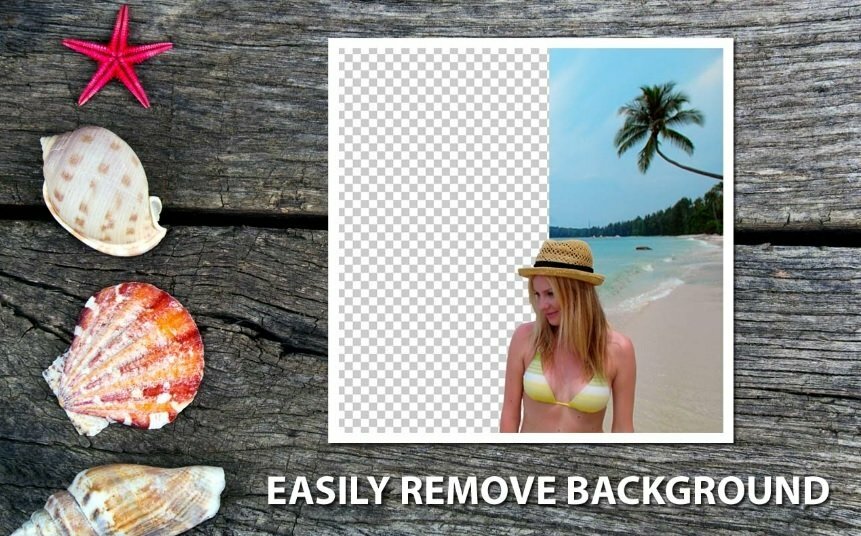
Jak uvádí jeho oficiální popis, Nůžky na fotografie okamžitě odstraní pozadí z vašich fotografií. PhotoScissors používá stejný mechanismus výběru jako Clipping Magic.
Konkrétněji můžete rychle označit oblast, kterou chcete zachovat, a také oblasti, které chcete vystřihnout, a software se postará o zbytek.
Pokud nejste expert na úpravu obrázků„PhotoScissors je pro vás tou pravou volbou, protože pro svou práci nepotřebujete žádné specifické dovednosti.
PhotoScissors také umožňuje zaměnit pozadí, vytvořit koláž nebo přesouvat objekty na fotografiích. Velikost obrázku není nijak omezena. Tento software podporuje všechny populární grafické formáty.
⇒Získejte PhotoScissors

GIMP je editor obrázků s bohatými funkcemi, který také podporuje odstraňování pozadí. Ačkoli budete potřebovat značné množství trpělivosti, abyste nakreslili okraje obrázku, který chcete zachovat, výsledek stojí za námahu.
Pokud však jde o odstranění pozadí, má tento software určitá omezení. Pokud chcete odstranit pozadí z fotografie s kotětem, bude to velmi obtížný a někdy dokonce nemožný úkol.
Vybrat všechny prameny vlasů, které trčí, je opravdu náročný úkol.
Pokud potřebujete nástroj pro výběr objektů s pravidelnými hranami, GIMP vám pomůže dokončit práci.
⇒ Získejte GIMP
Pokud často potřebujete nástroj pro odstranění pozadí z obrázků, doporučujeme koupit profesionální software, jako je Photoshop nebo CorelDraw.
Jedná se o nástroje bohaté na funkce, které můžete použít i pro jiné úlohy úpravy obrázků.
Na druhou stranu, pokud je váš úkol odstranění pozadí krátkodobý, můžete použít Clipping Magic nebo PhotoScissors.
Pokud jste použili jiné nástroje pro odstraňování pozadí, které si myslíte, že bychom do tohoto seznamu měli přidat, dejte nám vědět v komentářích níže.
Také zde ponechte další dotazy, které byste mohli mít, a my je určitě zkontrolujeme.
![5 nejlepších nástrojů pro opravu rozmazaných obrázků [ostření fotografií]](/f/77edb9382a45c3a8cba1817b1fb95d27.jpg?width=300&height=460)